Windows 11 24H2がWindows Updateに表示されない場合の修正方法?
2023 年の初めに、Windows 12 が 2024 年に登場するという嬉しいニュースがありました。しかし、AI コアにより重点を置いた Windows 11 24H2 が Microsoft によって公式ドキュメントで確認されています。 Windows 11 24H2 は、今年の第 3 四半期または第 4 四半期にリリースされると推定されています。そして、Windows 12 は 2025 年にリリースされる可能性があります。Windows 11 24H2 が今年リリースされる場合、Windows 11 バージョン 24H2 アップデートを入手するにはどうすればよいですか?

- 方法 1: Windows Update 通知をオンにする
- 方法 2: Windows Update トラブルシューティング ツールを実行する
- 方法 3: Windows Update サービスを有効にする
- 方法 4: インストール アシスタントを使用して Windows 11 24H2 にアップグレードする
- 方法 5: Windows 11 バージョン 24H2 ISO をダウンロードする
- 方法 6: Windows 11 24H2 を手動でインストールする
- ヒント: 新しい SSD に Windows 11 バージョン 24H2 をインストールする方法?
- 結論
方法 1: Windows Update 通知をオンにする
「最新のアップデートが入手可能になり次第入手してください」通知をオンにすると、お使いのコンピューターが最新の Windows 11 バージョン 24H2 を受信できるようになります。
手順: Windows + I キーを押して [設定] ウィンドウを開き、[Windows Update] を選択し、[最新の更新プログラムが入手可能になり次第入手する] を [オン] に設定します。あとは Windows 11 24H2 アップデートのプッシュを待っています。
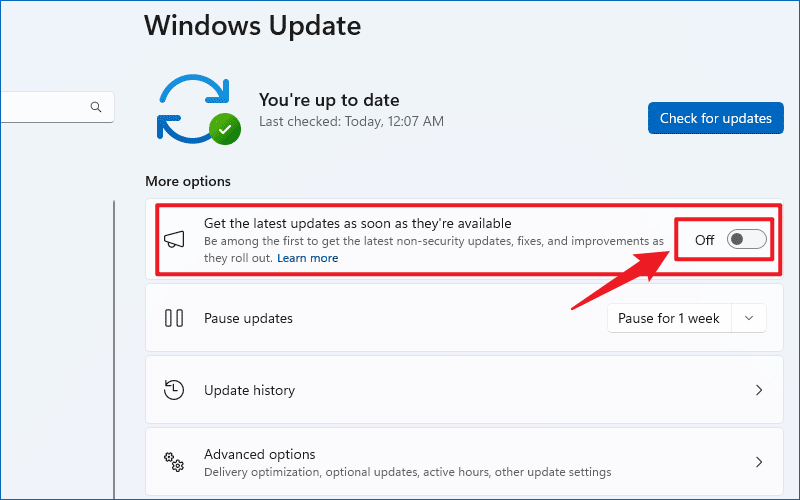
方法 2: Windows Update トラブルシューティング ツールを実行する
Windows 11 24H2 アップデートを受け取っていない場合は、Windows Update トラブルシューティング を実行してアップデートの問題を修正できます。
手順: Win キー + I ボタンを押して、[システム] > [トラブルシューティング] > [その他のトラブルシューティング] > [Windows Update] > [実行] の順にクリックします。

お使いのコンピューターの Windows Update サービスが無効になっているため、Windows 11 バージョン 24H2 が表示されません。 Windows Update サービスを有効にする手順は次のとおりです:
ステップ 1: Win + R を押し、「services.msc」と入力して Enter ボタンを押します。
ステップ 2: Windows Update サービス を見つけてダブルクリック > スタートアップの種類を自動に変更 > サービスのステータス オプションの開始をクリック > 適用して OK をクリックします。

• 暗号化サービス
• バックグラウンドインテリジェント転送サービス
• Windows インストーラー 方法 4: インストール アシスタントを使用して Windows 11 24H2 にアップグレードする
Windows 11 インストール アシスタント
を使用すると、データを失うことなく Windows 11 24H2 にアップデートできます。
ステップ 1:Windows 11 のダウンロード ページにアクセスし、Windows 11 インストール アシスタントを見つけて、[今すぐダウンロード] をクリックします。
ステップ 2: Windows 11 インストール アシスタントを実行し、指示に従って Windows 11 バージョン 24H2 にアップグレードします。
Windows 11 インストール アシスタントを実行し、指示に従って Windows 11 バージョン 24H2 にアップグレードします。
方法 5: Windows 11 バージョン 24H2 ISO をダウンロードする ISOを使用してWindows 11 24H2をインストールできます。すべてのファイルを保持するか、すべてのデータを消去するかを選択することもできます。
ステップ 1:Windows 11 24H2 ISO
.をダウンロードします。 ステップ 2: ISO を右クリックし、[マウント] をクリックします。
ステップ 3: Setup.exe をクリックして Windows 11 バージョン 24H2 をインストールします。
ステップ 4: オプションの選択に注意してください: セットアップによるアップデートのダウンロード方法を変更します > 今は変更しません > 保持する内容を変更します > インストールします。
方法 6: Windows 11 24H2 を手動でインストールする
Microsoft Update カタログから  Windows 11 24H2 有効化パッケージ
Windows 11 24H2 有効化パッケージ
第 1 步: 访问 Microsoft 更新目录 网站。
第2步:搜索KB前面的启用包。 (例如:KB5027397)
第3步:点击下载。

提示:如何在新的 SSD 上安装 Windows 11 版本 24H2?
在新 SSD 上安装 Windows 11 版本 24H2 之前,您应该为 Windows 11 安装设置 SSD。
第1步:右键单击“开始”菜单>单击“磁盘管理”。
第2步:右键点击新的SSD > 初始化磁盘> 勾选GPT(GUID分区表),然后点击确定。

iSumsoft Cloner将Windows 11 24H2放在新SSD上。
第 3 步: 下载并运行 iSumsoft Cloner .
第 4 步: 选择复制选项。
第五步:勾选“将目标分区设置为启动盘”。
第6步:选择源分区(安装了Windows 11 24H2的驱动器)并选择目标分区(新的SSD)。

第七步:点击右下角的开始。会有目标分区被覆盖的警告,如果里面有重要的东西,最好备份一下。

虽然 Windows 11 版本 24H2 不会很快发布,但您可以添加书签并分享本文,以防在 Windows 11 版本 24H2 发布时尚未收到更新。
以上がWindows 11 24H2がWindows Updateに表示されない場合の修正方法?の詳細内容です。詳細については、PHP 中国語 Web サイトの他の関連記事を参照してください。

ホットAIツール

Undresser.AI Undress
リアルなヌード写真を作成する AI 搭載アプリ

AI Clothes Remover
写真から衣服を削除するオンライン AI ツール。

Undress AI Tool
脱衣画像を無料で

Clothoff.io
AI衣類リムーバー

Video Face Swap
完全無料の AI 顔交換ツールを使用して、あらゆるビデオの顔を簡単に交換できます。

人気の記事

ホットツール

メモ帳++7.3.1
使いやすく無料のコードエディター

SublimeText3 中国語版
中国語版、とても使いやすい

ゼンドスタジオ 13.0.1
強力な PHP 統合開発環境

ドリームウィーバー CS6
ビジュアル Web 開発ツール

SublimeText3 Mac版
神レベルのコード編集ソフト(SublimeText3)

ホットトピック
 1666
1666
 14
14
 1425
1425
 52
52
 1326
1326
 25
25
 1273
1273
 29
29
 1252
1252
 24
24
 Windows KB5054979更新情報の更新コンテンツリスト
Apr 15, 2025 pm 05:36 PM
Windows KB5054979更新情報の更新コンテンツリスト
Apr 15, 2025 pm 05:36 PM
KB5054979は、Windows 11バージョン24H2のために、2025年3月27日にリリースされた累積セキュリティアップデートです。 .NETフレームワークバージョン3.5および4.8.1をターゲットにし、セキュリティと全体的な安定性を高めます。特に、更新はファイルと直接の問題に対処します
 Nanoleafは、技術の充電方法を変更したいと考えています
Apr 17, 2025 am 01:03 AM
Nanoleafは、技術の充電方法を変更したいと考えています
Apr 17, 2025 am 01:03 AM
Nanoleafのペグボードデスクドック:スタイリッシュで機能的なデスクオーガナイザー 同じ古い充電セットアップにうんざりしていませんか? Nanoleafの新しいPegboard Desk Dockは、スタイリッシュで機能的な代替品を提供しています。 この多機能デスクアクセサリーは、32のフルカラーRGBを誇っています
 AMD CPUとPBOを使用していないのですか?あなたは見逃しています
Apr 12, 2025 pm 09:02 PM
AMD CPUとPBOを使用していないのですか?あなたは見逃しています
Apr 12, 2025 pm 09:02 PM
Ryzenの可能性のロックを解除:精密ブーストオーバードライブ(PBO)の簡単なガイド 新しいPCのオーバークロックは気が遠くなるように思えます。 パフォーマンスの向上はとらえどころのないと感じるかもしれませんが、未発生の可能性はさらに魅力的ではありません。幸いなことに、AMD Ryzen Processo
 Asus' Rog Zephyrus G14 OLEDゲームラップトップは300ドルです
Apr 16, 2025 am 03:01 AM
Asus' Rog Zephyrus G14 OLEDゲームラップトップは300ドルです
Apr 16, 2025 am 03:01 AM
Asus Rog Zephyrus G14 Esportsラップトップ特別オファー! Asus Rog Zephyrus G14 Esportsラップトップを今すぐ購入して、300ドルのオファーをお楽しみください!元の価格は1999ドル、現在の価格はわずか1699ドルです!いつでもどこでも没入型ゲーム体験をお楽しみください。または、信頼できるポータブルワークステーションとして使用してください。 Best Buyは現在、この2024年14インチのAsus Rog Zephyrus G14 E-Sportsラップトップでオファーを提供しています。その強力な構成とパフォーマンスは印象的です。 このASUS ROG Zephyrus G14 E-Sportsラップトップはベストバイで16かかります
 Windows11をBluetoothオーディオレシーバーとして使用する方法
Apr 15, 2025 am 03:01 AM
Windows11をBluetoothオーディオレシーバーとして使用する方法
Apr 15, 2025 am 03:01 AM
Windows 11 PCをBluetoothスピーカーに変え、お気に入りの音楽をお使いのお気に入りの音楽をお楽しみください!このガイドは、iPhoneまたはAndroidデバイスをコンピューターに簡単に接続してオーディオ再生を示します。 ステップ1:Bluetoothデバイスをペアリングします まず、PA
 使用する必要がある5つの隠されたWindows機能
Apr 16, 2025 am 12:57 AM
使用する必要がある5つの隠されたWindows機能
Apr 16, 2025 am 12:57 AM
よりスムーズな体験のために、隠されたWindows機能のロックを解除してください! コンピューティングエクスペリエンスを大幅に向上させることができる驚くほど便利なWindows機能を発見してください。ベテランのWindowsユーザーでさえ、ここでいくつかの新しいトリックを見つけるかもしれません。 ダイナミックロック:自動
 Windows 11の通知をカスタマイズする方法
Apr 14, 2025 am 04:05 AM
Windows 11の通知をカスタマイズする方法
Apr 14, 2025 am 04:05 AM
Windows11通知設定の詳細な説明:パーソナライズされた通知エクスペリエンスを作成する Windows 11は通知センターをカレンダーに統合し、適応するのに時間がかかりますが、通知の頻度は変更されていません。システムの更新と役に立たないアプリケーション通知に絶えずポップアップすることにうんざりしている場合、この記事では、Windows 11の通知をカスタマイズし、ワークフローを最適化するように導きます。 グローバル通知設定 ほとんどすべての通知関連オプションは、Windows 11の設定にあります。 ステップ1:[[開始]メニューをクリックして[設定]を選択します(または「Windows I」を押します)。 ステップ2:左サイドバーのシステムを選択します。 ステップ3:「通知」をクリックして、すべての通知オプションにアクセスします。
 5つのWindows設定を変更して、ラップトップのバッテリー寿命を改善する
Apr 12, 2025 am 06:04 AM
5つのWindows設定を変更して、ラップトップのバッテリー寿命を改善する
Apr 12, 2025 am 06:04 AM
あなたのWindowsラップトップのバッテリーはあなたが望むより速く排水していますか? 心配しないでください、Windowsの組み込みの電源管理機能にいくつかの簡単な調整を使用して、その寿命を大幅に拡大できます。 シングルでラップトップのバッテリー寿命を最大化する方法は次のとおりです




